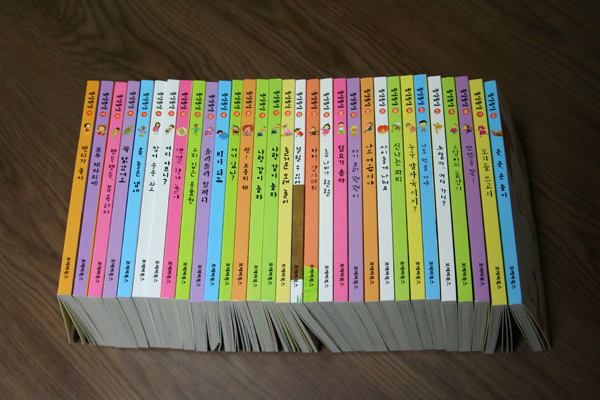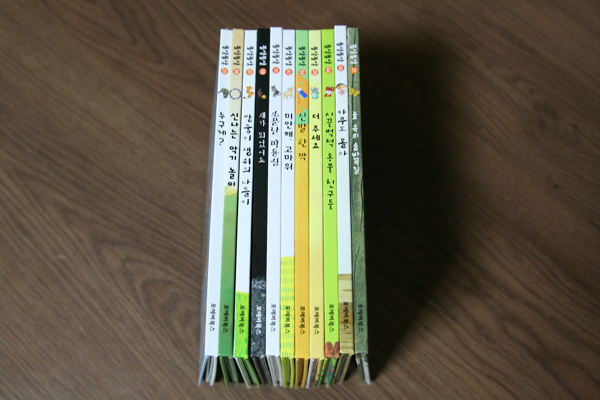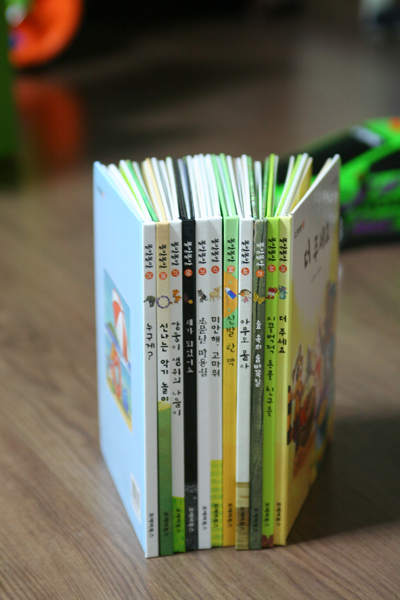얼마전까지 핸드폰을 버튼형으로 사용하다가 근래에 터치폰인 햅틱으로 변경하였습니다.
그런데 핸드폰 뿐만 아니라 요즘 많은 전자제품들이 터치 형태로 변경되어 가고 있습니다.
또한 선을 없애는 추세여서.. 요즘은 웬만한건 전원을 제외하고는 선이 없습니다..
생활의 편의가 어디까지 오는 걸까요..
이번에 HP 프린터에서 터치와 무선을 지원하는 프린터가 출시가 되었네요.
제가 사용하게 될 HP 프린터는 C4780 보급협 복합기로 피씨를 켜지 않고 문서의 간편보기 및 편집 인쇄가 가능하며
인쇄, 스캔등을 모두 터치로 가능하도록 처리가 되어 있습니다. 또한 Wi-Fi의 통합형 무선환경을 제공 하고 있습니다.

집에 도착해 보니 프린터가 택배로 도착되어 있습니다.

구성은 씨디와 흑백잉크, 칼라잉크, 포토용지, 전원, 설명서, USB가 들어 있었고 무선을 지원하기는 하지만 무선네트웍이 구성되지 않는 피씨를 위하여 USB연결도 제공되어 있습니다..

같이 있던 프린터 상단에 무선복합기라고 크게 적혀 있습니다.

설치를 위해서 비닐을 다 뜯어내고 잉크를 장착 하였습니다.
잉크를 장착하는 것은 뭐 메뉴얼 없이 쉽게 장착할 수 있죠?

이번에는 제가 기존에 사용하던 F735 프린터와 외향을 비교하였습니다.
크기는 두개가 동일하였으나 가장 큰 차이점은 C4780 무선프린터는 상단에 아무 버튼이 없다는 것입니다.

기본에 사용하던 복합기는 는 이렇게 많은 버튼들이 위에 있어 바로바로 기능을 사용하게 되어 있습니다.

하지만 이번 C4780 복합기는 전면에 저런 엘씨디와 함께 터시 방슥으로 모든 기능을 구현하게끔 되어 있습니다.
심지어 무선 설정도 저 몇번의 터치만으로도 셋팅할 수 있도록 지원되어 있습니다.
하단에 Wireless라는 로고가 붙어 있습니다.
그래도 전원 연결선은 무선은 아닙니다..

위치를 잡고 전원을 넣어 보니 전원 버튼의 디자인도 상당히 신경쓰늣 합니다.
불루 LED를 사용하여 복합기를 더욱 고급스럽게 표현했네요..
처음 전원을 넣으면 저렇게 셋팅하는 화면이 나옵니다.
셋팅하는 것도 그냥 저렇게 쉽게 터치로 계속 진행하게 됩니다.

셋팅이 다 되고 페이지 정렬을 하기 위하여 준비 합니다.
페이지 정렬을 하고 난 이후에는 스캔정렬을 자동으로 합니다.

정렬된 테스트 페이지를 인쇄하고 있습니다.

복합기의 기본적인 셋팅이 완료되고 피씨에 드라이버를 설치하라는 명령이 나옵니다.

일단 화면은 대기 상태로 넘어가게끔 되어 있고 피씨에 씨디를 넣고 소프트웨어를 설치 합니다.

윈도우7 정품(ㅋㅋ)을 사용하고 있는데 드라이버도 전혀 문제 없이 잘 설치 됩니다.

중간중간 설치에 대한 도움말이 친절하게 잘 나옵니다.
프린터 설치가 별로 어려움은 없지만. 잘 모르시는 분들도 따라가면서 설치하는데 전혀 문제가 없을꺼 같습니다.

프린터 설치가 완료되면 테스트 인쇄를 위해 제공된 인화지를 넣고 사진을 출력하도록 지원이 됩니다.

에어쇼에서 찍은 저의 아이 사진을 선택 후 다음 버튼을 클릭해 봅니다.

출력되어 나온 사진입니다.
인쇄품질은 만족할만한 정도 입니다.

잉크는 HP 60 시리즈를 사용하고 있는데 가격은 기존에 사용하던 잉크어드벤테이지 703제품 보다는 비싼듯 합니다.
그런데 HP60b라는 잉크도 지원되는 듯 하는데 그 가격은 인터넷 최저가로 6천원대에서 형성이 되는군요..
HP60 시리즈와 HP60b의 차이점은 뭔지 좀더 조사해 봐야 겠습니다.
이번 복합기는 정말 많은 기능이 있는데.. 무선의 터치 뿐만 아니라 웹페이지를 바로 편집해서 출력할 수 있는 기능등 여러가지 기능에 대해서는 다시 한번 포스팅을 하도록 하겠습니다.
'REVIEW > HP 무한자유(패널2기)' 카테고리의 다른 글
| 프린터 사용 후 전원은 잘 종료 시키시나요? (51) | 2009.06.06 |
|---|---|
| 프린트 정품잉크 혹은 리필잉크? (57) | 2009.06.01 |
| 간만에 프린터 시간을 측정해 보았다. (20) | 2009.05.12 |
| 불경기 잉크값도 아깝다 - 프린터 설치 2편 (20) | 2009.04.22 |
| 불경기 잉크값도 아깝다. - INK ADVANTAGE F735 (19) | 2009.04.15 |
WRITTEN BY